[雨林风木u盘装系统]ipad怎么投屏到win10|ipad投屏到win10的方法
软件介绍
[雨林风木u盘装系统]ipad怎么投屏到win10|ipad投屏到win10的方法介绍
如今越来越多的手机都可以实现无线投屏功能了,但是还有很多用户不知道如何将手机投屏到win10上,下面小编就给大家分享手机投屏win10的方法。 自从“周年纪念日更新”发布以来,Windows 10已经将您将屏幕流式传输到PC上所需的一切都带来了。 您可以在操作系统中发送和接收Miracast内容。 要开始将PC配置为Miracast接收器,请打开“设置”应用程序,然后单击“系统”类别。
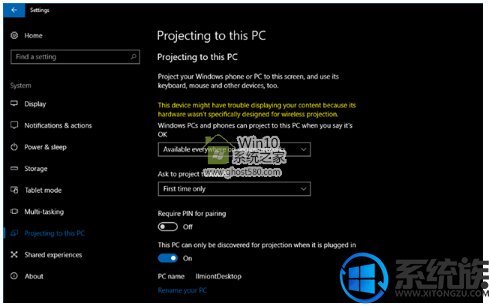
所有相关设置都列在“投影到此PC”页面上。 在这里,您可以选择允许您的PC接收内容的位置,以及是否应该使用PIN进行共享。
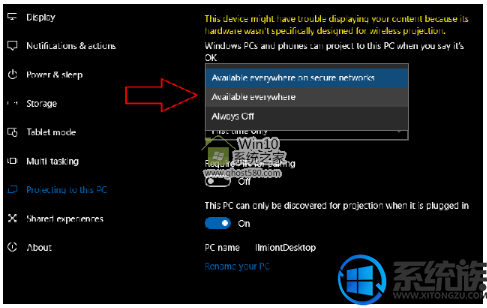
“Windows PC和手机可以投影到这台电脑,当你说这是可以的”下拉菜单可以让您选择启用流的物理位置。 默认情况下,它设置为“在安全网络上随处可用”。当您的PC连接到可信网络时,您的PC将仅显示为Miracast接收器。 或者,您可以强制Miracast“无处不在”或“永远关闭”。
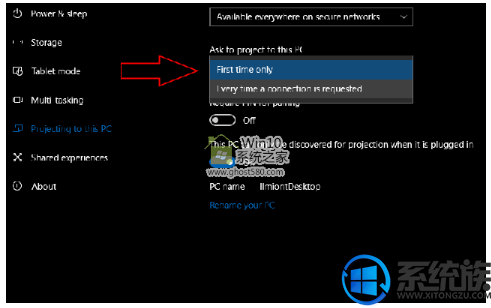
第二个下拉菜单“要求投影到此PC”控制是否应在设备连接之前提示。 通常,“首次只”应该是足够的。 您将首次在新设备连接时收到警报,但会被记住以备后续使用。 如果您打算在开放的网络中使用Miracast,“每次连接请求”可能是一个更安全的选择。 完成访问控制设置后,您可以开始将内容流式传输到PC。
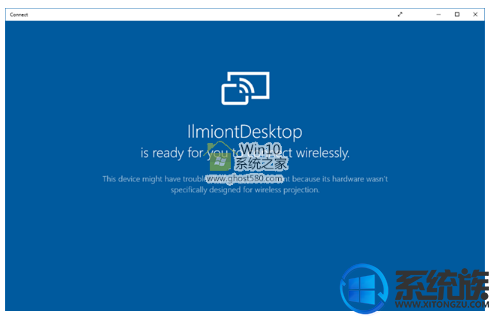
首先,打开PC上的Connect应用程序。这是Windows内置的Miracast播放器,将显示预计的内容。然后,在要流式传输内容的设备上,打开媒体并使用操作系统的控件连接到无线显示器。
在Windows 10设备上,您只需要打开“操作中心”,然后按“连接”快速切换。如果PC在同一个网络上,您的电脑将显示在列表中。点击其名称以连接。在Android上,您通常可以通过通知纸盘中的“快速设置”屏幕连接到无线显示屏。确切的程序会因使用的设备而异。 iOS不包括对Miracast设备的本地支持,但AirServer等应用程序可以弥合差距。
连接设备后,几秒钟之后,您应该会在“连接”应用中看到其屏幕的实时视图。它将从您的手机实时流式传输,尽管每种设备组合的性能会有所不同。只有较新的Windows 10 PC和笔记本电脑才能使用平滑Miracast流媒体所需的专用硬件。如果您的设备不完全支持该标准,“连接”应用和投影设置页面将显示一则警告,表明可能会降级。 以上就是手机投屏win10的方法了,感兴趣的朋友,就按照上文的步骤操作一遍吧。
如今越来越多的手机都可以实现无线投屏功能了,但是还有很多用户不知道如何将手机投屏到win10上,下面小编就给大家分享手机投屏win10的方法。 自从“周年纪念日更新”发布以来,Windows 10已经将您将屏幕流式传输到PC上所需的一切都带来了。 您可以在操作系统中发送和接收Miracast内容。 要开始将PC配置为Miracast接收器,请打开“设置”应用程序,然后单击“系统”类别。
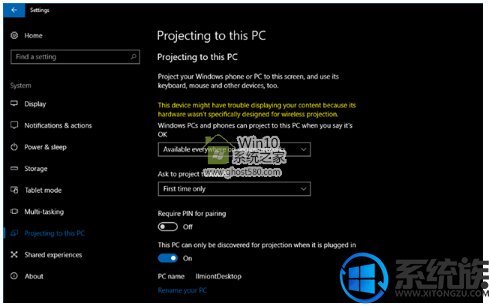
所有相关设置都列在“投影到此PC”页面上。 在这里,您可以选择允许您的PC接收内容的位置,以及是否应该使用PIN进行共享。
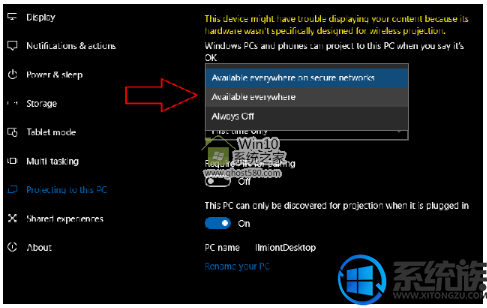
“Windows PC和手机可以投影到这台电脑,当你说这是可以的”下拉菜单可以让您选择启用流的物理位置。 默认情况下,它设置为“在安全网络上随处可用”。当您的PC连接到可信网络时,您的PC将仅显示为Miracast接收器。 或者,您可以强制Miracast“无处不在”或“永远关闭”。
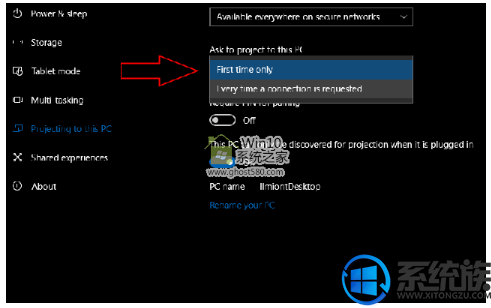
第二个下拉菜单“要求投影到此PC”控制是否应在设备连接之前提示。 通常,“首次只”应该是足够的。 您将首次在新设备连接时收到警报,但会被记住以备后续使用。 如果您打算在开放的网络中使用Miracast,“每次连接请求”可能是一个更安全的选择。 完成访问控制设置后,您可以开始将内容流式传输到PC。
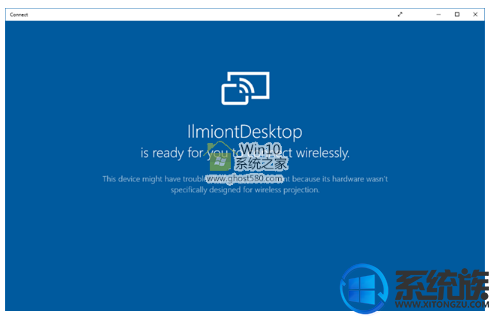
首先,打开PC上的Connect应用程序。这是Windows内置的Miracast播放器,将显示预计的内容。然后,在要流式传输内容的设备上,打开媒体并使用操作系统的控件连接到无线显示器。
在Windows 10设备上,您只需要打开“操作中心”,然后按“连接”快速切换。如果PC在同一个网络上,您的电脑将显示在列表中。点击其名称以连接。在Android上,您通常可以通过通知纸盘中的“快速设置”屏幕连接到无线显示屏。确切的程序会因使用的设备而异。 iOS不包括对Miracast设备的本地支持,但AirServer等应用程序可以弥合差距。
连接设备后,几秒钟之后,您应该会在“连接”应用中看到其屏幕的实时视图。它将从您的手机实时流式传输,尽管每种设备组合的性能会有所不同。只有较新的Windows 10 PC和笔记本电脑才能使用平滑Miracast流媒体所需的专用硬件。如果您的设备不完全支持该标准,“连接”应用和投影设置页面将显示一则警告,表明可能会降级。 以上就是手机投屏win10的方法了,感兴趣的朋友,就按照上文的步骤操作一遍吧。
更多>>U老九推荐教程
- [闪兔u盘装系统]win10刺客信条大革命无法启动弹窗0xc0000142报错
- [多特u盘装系统]win10显卡驱动停止响应并已成功恢复如何解决
- [屌丝u盘装系统]如何解决win7点击声音图标不显示音量调节
- [友用u盘装系统]win10系统如何删除搜狗网址导航的方法
- [小猪u盘装系统]Win7系统开机提示“登录组件错误4”的解决办法
- [冰封u盘装系统]win10.GHO是什么 怎么打开 win10.GHO打开方法教
- [智能u盘装系统]怎么暂停win10自动更新|暂停win10自动更新的处理
- [电脑公司u盘装系统]Win10系统玩红警2黑屏有声音没图像的解决办
- [系统之家u盘装系统]win8系统下怎么运用Origin8软件绘制XRD图
- [装机吧u盘装系统]沸沸扬扬的intel CPU幽灵/熔断漏洞到底是什么
- [懒人u盘装系统]如何让win10屏幕旋转|如何让win10屏幕旋转的方法
- [无忧u盘装系统]win10系统升级后恢复到win7/8.1系统的方法
- [白云u盘装系统]win10设置和开始打不开怎么办
- [老毛桃u盘装系统]如何解决Win7系统玩绝地求生提示虚拟内存不足
- [小兵u盘装系统]Win10系统打开软件提示“activex部件不能创建对
- [小马u盘装系统]win7系统蓝屏提示nvlddmkm.sys的解决办法
- [洋葱头u盘装系统]win10怎么强制结束进程|win10怎么强制结束进程
- [冰封u盘装系统]如何打开控制面板 win10|如何打开控制面板 win10
- [小苹果u盘装系统]win10系统XPS文件怎么打开/win10打开自带XPS查
- [小苹果u盘装系统]2018年最新win10专业版激活码 Windows10企业版
更多>>U老九热门下载
- [电脑店u盘装系统]win10系统怎么看内存什么型号|win10查看内存型
- [大番茄u盘装系统]win10服务在哪里打开| 怎么样打开系统服务窗口
- [中关村u盘装系统]电脑C盘内的winsxs文件夹是什么?可以删除吗?
- [小熊u盘装系统]win7系统不能玩暗黑破坏神2的修复办法
- [菜鸟u盘装系统]Win8删除HP打印机驱动提示“指定打印机程序驱动
- [电脑店u盘装系统]Win7系统笔记本电脑无法连接WiF的解决办法
- [彩虹u盘装系统]win10系统关闭独立显卡硬件加速的方法
- [番茄花园u盘装系统]win8系统利用PPT制作文字长阴影效果图教程
- [胖子u盘装系统]怎么将微信号绑定到高铁管家APP中?高铁管家绑定
- [u深度u盘装系统]怎么修改windows7桌面背景图|win7桌面背景图不
更多>>U老九电脑课堂
- 03-16[小强u盘装系统]如何在xp系统安装冰点还原精灵|winxp装冰点还原
- 03-04[风云u盘装系统]win7系统怎么设置任务自动执行(Task Scheduler)
- 04-13[小苹果u盘装系统]win10怎么安装proteus|win10安装proteus的方法
- 10-28[电脑店u盘装系统]win10系统Compatibility Telemetry进程占用CPU
- 01-17[小兵u盘装系统]win10遇到脱机工作时的解决办法
- 02-09[得得u盘装系统]win10如何兼容传奇私服|win10兼容传奇私服玩不了
- 01-13[菜鸟u盘装系统]win10自带邮件登陆办公邮箱的方法介绍
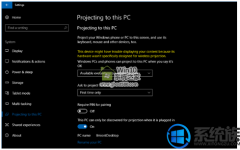


![[紫光u盘装系统]win10怎么看可用内存大小 win10查看可用内存大小](http://www.ulaojiu.com/uploads/allimg/180506/1_0506142645Z52.png)
![[易捷u盘装系统]win10系统$GetCurrent文件夹可以删除吗](http://www.ulaojiu.com/uploads/allimg/180506/1_05061440064123.png)